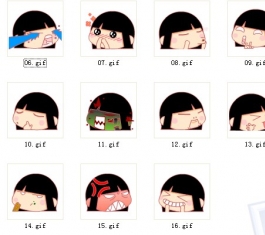iPhoneSE2Siri无法正常使用怎么办 Siri无法正常使用解决方法
iPhoneSE2无法正常使用Siri怎么办?Siri可以方便省事,当你需要做什么的时候只需唤醒Siri,对Siri说你要干什么,Siri会快速的帮你解决。是不是很方便呢!如果无法正常使用Siri怎么办呢?一起来看看吧。
iPhoneSE2无法使用Siri解决方法
检查 Siri 是否开启
前往“设置”-“Siri 与搜索”,并确保“用‘嘿Siri’唤醒”和“按下主屏幕按钮使用 Siri”已开启。
检查网络连接
如果您在使用 Siri 时,查看到提示“抱歉,我无法连接到网络”或“请您稍后再试”,请检查设备网络设置,确保已连接到互联网,然后重试。
确保没有为 Siri 开启访问限制
如果您无法在 iOS 设备上打开 Siri,请确保您没有在“访问限制”中停用 Siri:
前往“设置”-“屏幕使用时间”-“内容和隐私访问限制”-“允许的应用”,确保“Siri 与听写”没有关闭。
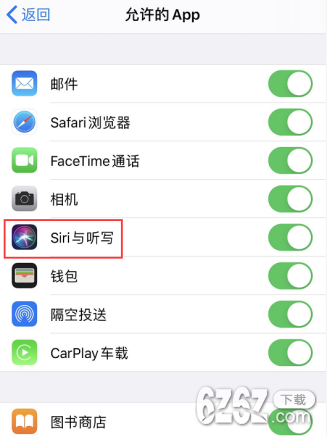
检查麦克风是否可以正常使用
如果 Siri 在您提问时没有正确听到您的声音或没有响应,请确保您的麦克风可以正常工作:
在 iPhone 上,取下覆盖麦克风的屏幕保护膜、保护膜或保护壳,然后问 Siri 一个问题。如果 Siri 没有响应,请连接一个带麦克风的耳机,如 EarPods 或 AirPods,然后问 Siri 一个问题,看看 Siri 是不是响应。
如果 Siri 不进行口头回复
如果您的设备已静音或“语音反馈”已关闭,Siri 可能不会进行口头回复。当您在 Siri 屏幕上时,尝试提高设备的音量级别。然后检查您的“语音反馈”设置:
在 iPhone 上,前往“设置”“Siri 与搜索”-“语音反馈”。从此处,您可以更改 Siri 的响应方式。例如,您可以让 Siri 始终响应,或仅在使用“免提”设置时响应。
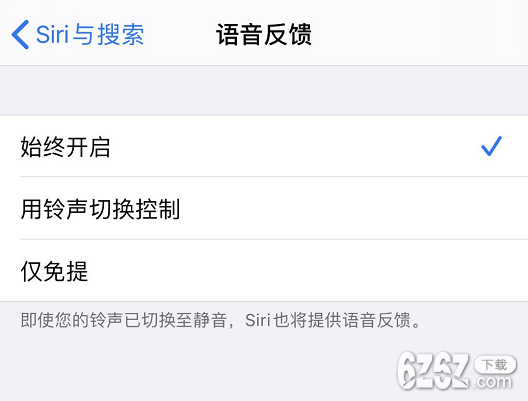
需要注意的是,在以下情况中,“嘿Siri”不会进行响应:
1.设备正面朝下;
2.当 iPhone 或 iPad 保护壳的保护盖已关闭时;
3.在 iPhone 上启用了“低电量模式”时。
此外,目前也有用户发现,在听音乐时 Siri 不会响应,目前不确定是不是 BUG,可以留意下后续的系统更新。
如果您在使用 Siri 前无法录入声音,请按照以上步骤检查麦克风,或将设备更新到最新版。如果仍然无法正常使用,需联系苹果售后。
查看更多资讯请关注6z6z下载站

 Mannys汉堡店英文版下载v3.1.11
Mannys汉堡店英文版下载v3.1.11  漫蛙manwa漫画免费阅读下载v5.38.00
漫蛙manwa漫画免费阅读下载v5.38.00  文字修真传下载手机版v1.0
文字修真传下载手机版v1.0  传奇单职业手机版本下载v1.0
传奇单职业手机版本下载v1.0  星神少女手游全角色cg下载v1.0.0.133
星神少女手游全角色cg下载v1.0.0.133  剑灵大陆手游最新版下载v1.0.0
剑灵大陆手游最新版下载v1.0.0  传奇发布网互通最新版下载v1.0
传奇发布网互通最新版下载v1.0  冒险之地手游下载v6.9
冒险之地手游下载v6.9  冰雪经典传奇手游下载v1.0.0
冰雪经典传奇手游下载v1.0.0